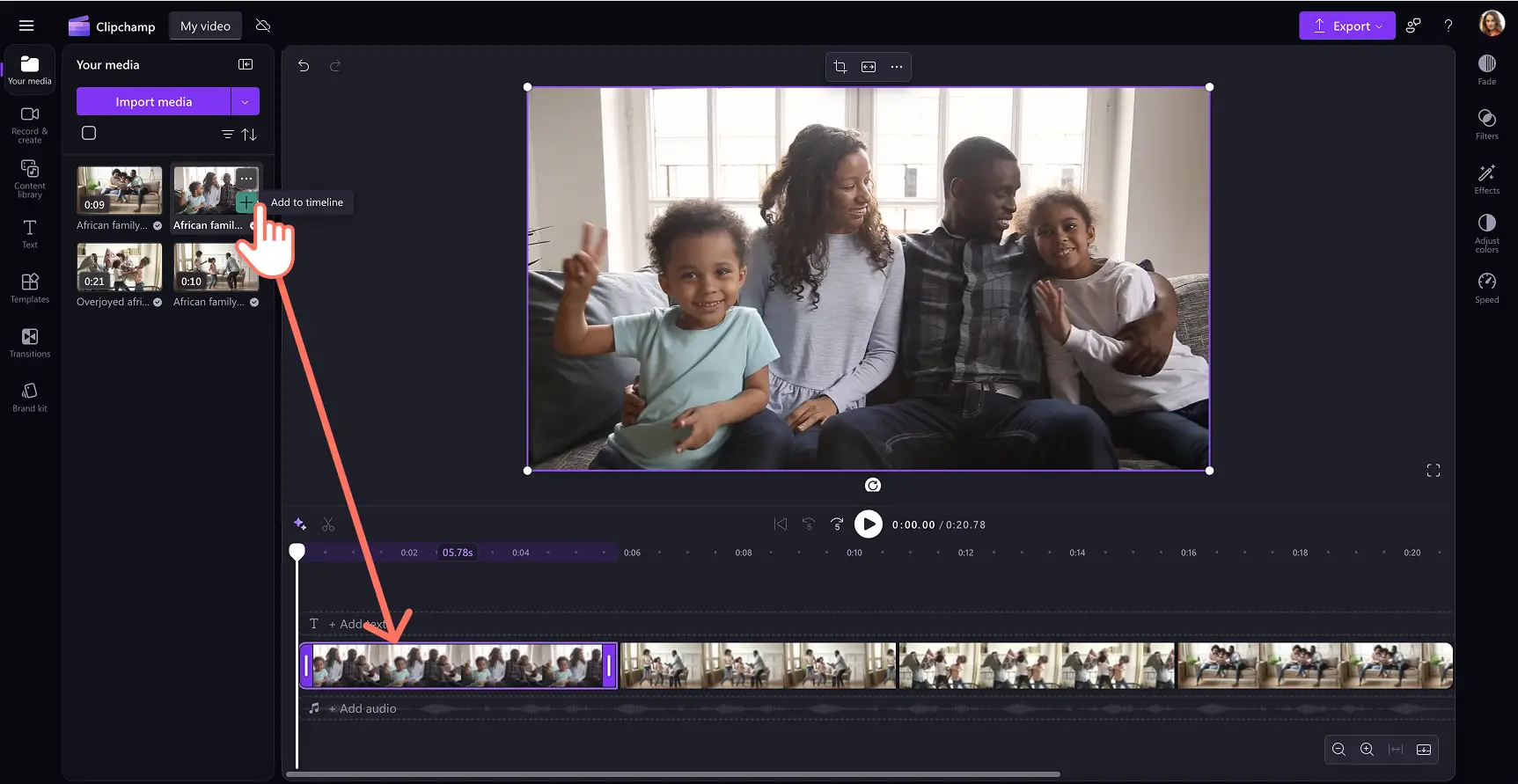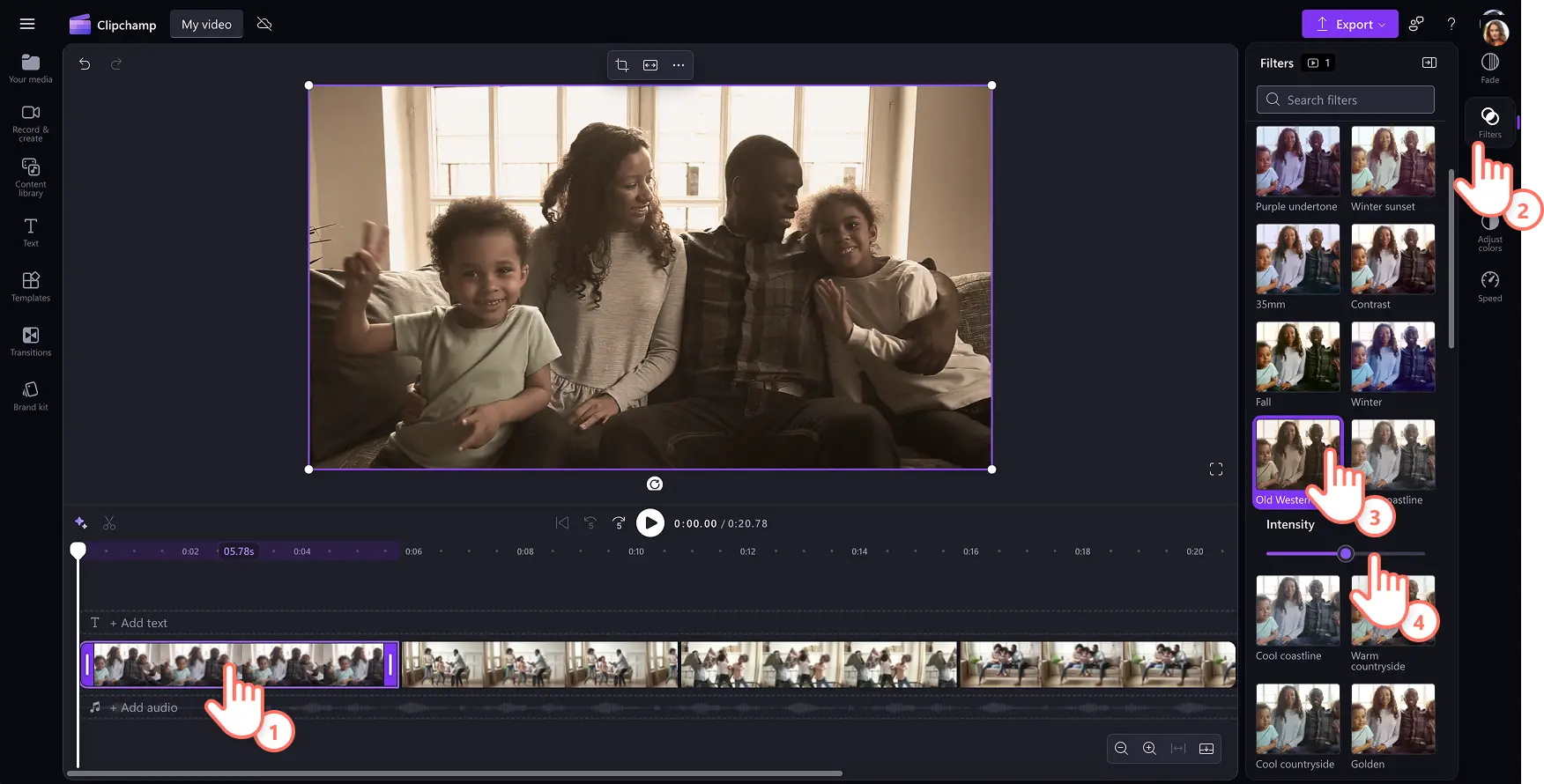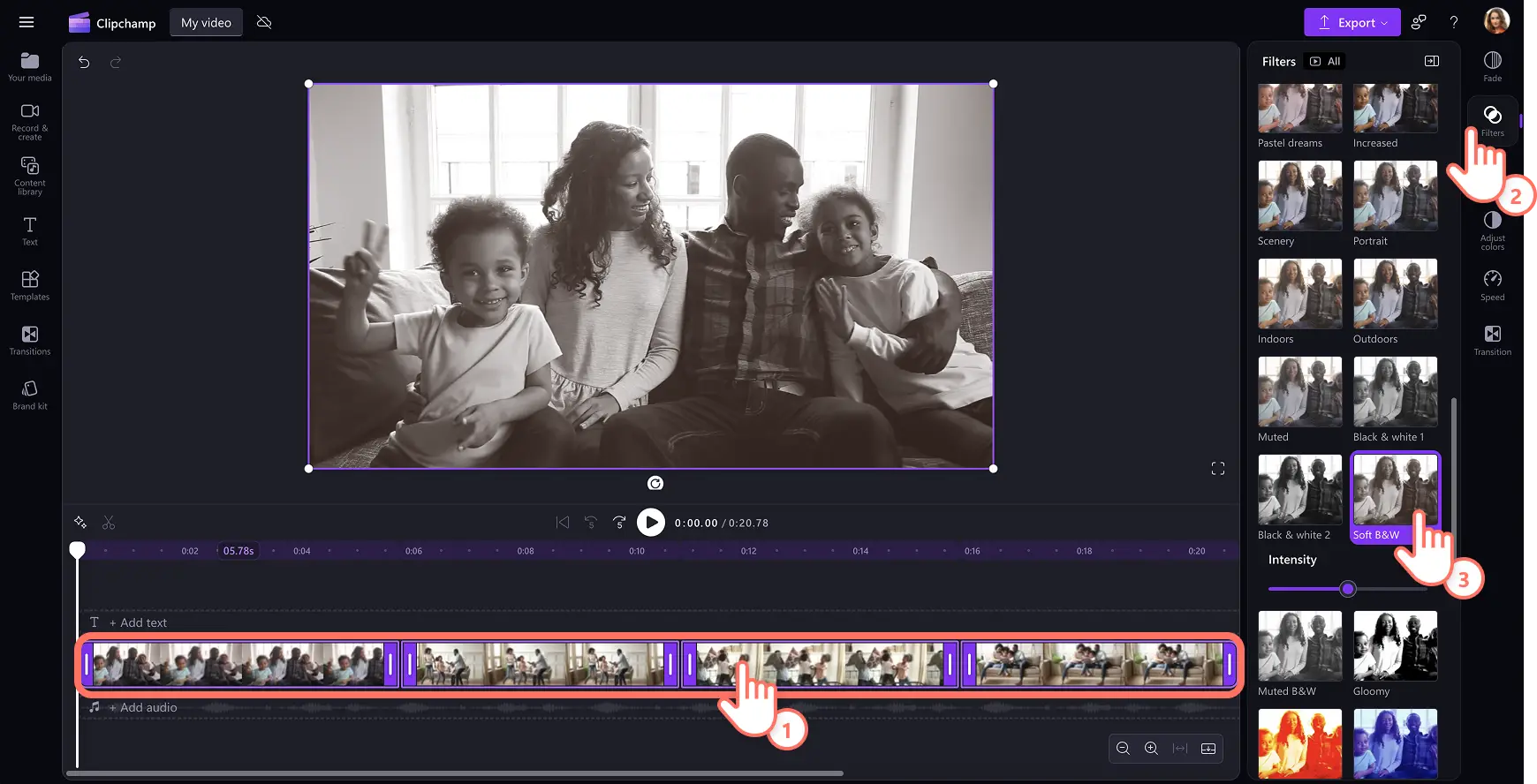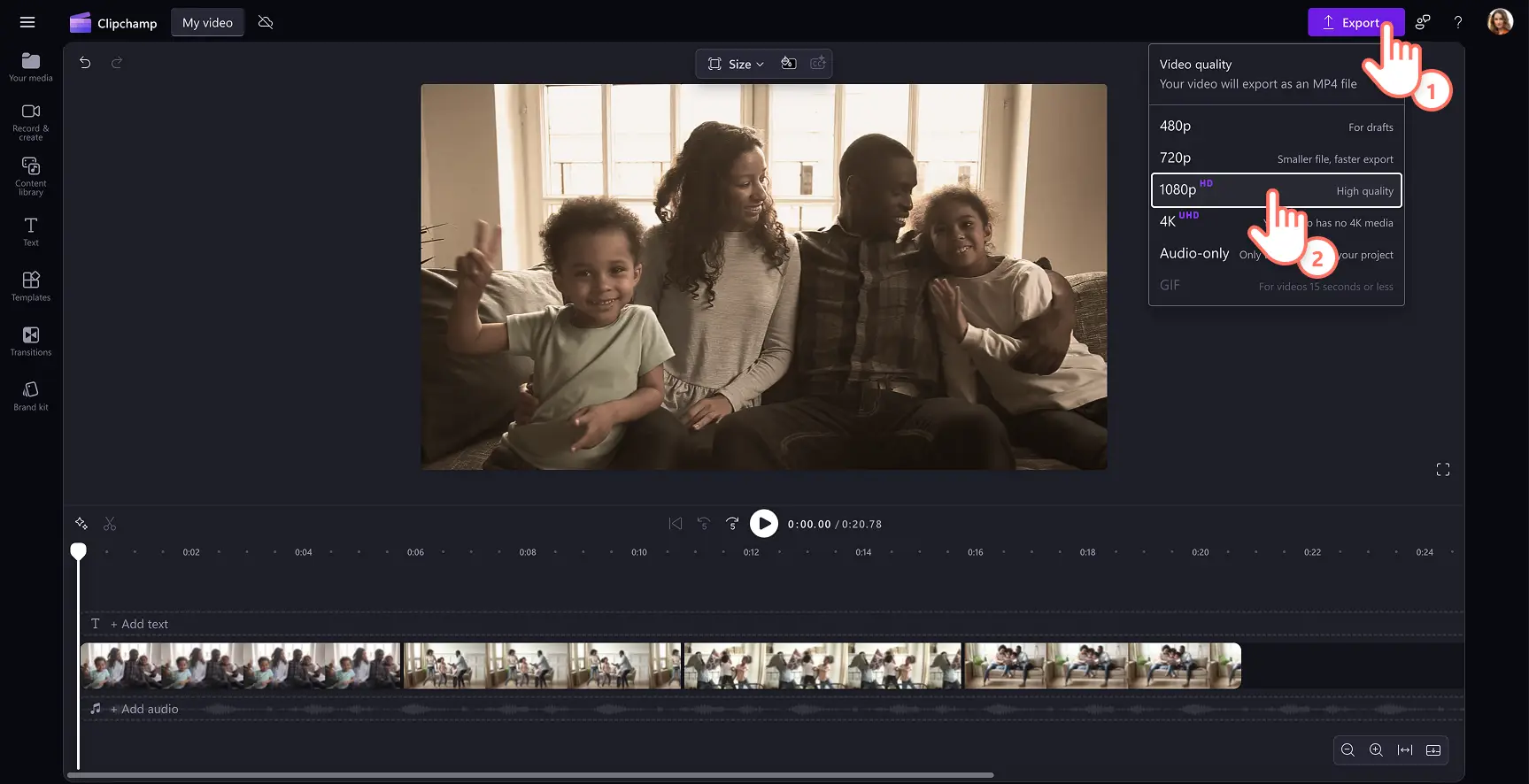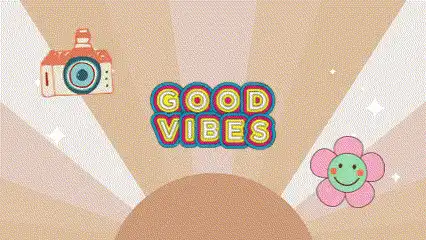«¡Atención! Los recortes de pantalla de este artículo son de Clipchamp para cuentas personales. Los mismos principios se aplican a las cuentas de Clipchamp para el trabajo y centros educativos».
En esta página
Transporta visores de vídeo en el tiempo aplicando filtros vintage.Cree fácilmente un retroceso a una era diferente con efectos de vídeo creativos.
Recrear el aspecto de las cámaras de Super 8, los VHS y las cintas de vídeo es una tendencia constante en TikTok y YouTube Shorts. La gradación de color gris o sepia del vídeo, la textura granulada y el enfoque suave de la añada la estética del vídeo puede crear una sensación de nostalgia en cualquier contenido.Agrega calidez a los clips de vídeo y se puede aplicar a recuerdos valiosos como vídeos de cumpleaños, vídeos de viaje e incluso vídeos antes y después.
Es fácil añadir filtros a los vídeos con el editor de vídeo Clipchamp. Explora una gama de filtros vintage gratuitos como retro, película de 35 mm o blanco y negro, y aprende a agregar filtros a un vídeo en esta guía rápida.
Cómo añadir filtros retro a los vídeos
Paso 1.Añada audio de stock o importe el suyo propio
Busque en la biblioteca de vídeos libres de derechos de autor para encontrar el material de stock adecuado para su idea de vídeo vintage. Haga clic en la pestaña de la biblioteca de contenido en la barra de herramientas y haga clic en la flecha desplegable de elementos visuales y, a continuación, en vídeos. También puede buscar en las distintas categorías de stock utilizando palabras clave en la barra de búsqueda.
Para cargar su propio vídeo o contenido multimedia, haga clic en el botón Importar elementos multimedia de la pestaña multimedia de la barra de herramientas para examinar los archivos del equipo o conecte OneDrive para cargar archivos.
Paso 2.Organizar los clips de vídeo
Combina los vídeos, imágenes y música seleccionados en cualquier secuencia que quieras.
Paso 3.Añadir filtros vintage a los vídeos
Para agregar filtros de vídeo, seleccionar el vídeo en la escala de tiempo y, a continuación, hacer clic en la pestaña filtros del panel de propiedades.Obtener una vista previa de un rango de opciones de filtro de vídeo que se adaptan a una estética de vídeo vintage.
Desplace el cursor sobre los filtros para obtener una vista previa de ellos en el clip.Explora filtros como retro, 35mm, old western, and black and white que pueden lograr ese aspecto vintage.Simplemente haga clic en el filtro para aplicarlo y editar la intensidad del filtro con el control deslizante de intensidad.
Si está editando un vídeo largo y desea aplicar el mismo filtro a más de un clip, Clipchamp tiene un útil acceso directo de edición.Mantén presionada la tecla Mayús en el teclado y, a continuación, haz clic en los activos de la línea de tiempo a los que quieres agregar filtros a la vez.Los activos se resaltarán.A continuación, haga clic en el filtro que prefiera para aplicarlo.
Paso 4. Editar y guardar el vídeo
Puede añadir música de fondo de vídeo, texto animado, adhesivos y más elementos de vídeo en Clipchamp. Cuando haya terminado de editar el vídeo, haga clic en el botón Exportar y seleccione una resolución de vídeo.
Los mejores filtros vintage para probar en Clipchamp
Filtro retro
Dale a cualquier vídeo un ambiente envejecido y nostálgico con el filtro retro.Aumenta el contraste y agrega un color cálido para una auténtica sensación de retroceso.Ideal para casual vlogs, montajes de memoria o ediciones creativas con un toque vintage.
Filtro 35 mm
Recrea el aspecto de las videocámaras de la vieja escuela con el filtro de 35 mm.Este efecto añade textura granulada y tonos sepia suaves que se sienten al instante cinemáticos.Es perfecto para capturar hitos o mejorar la narración de historias en momentos destacados del viaje, así como ocasiones especiales como cumpleaños y bodas.
Filtro blanco y negro
Quite el color para resaltar la emoción y la atmósfera con el filtro blanco y negro.Ajusta el brillo y el contraste para mostrar detalles espectaculares.Este efecto atemporal funciona bien para vídeos de montaje, vídeos personales de narración o ediciones de inspiración vintage.
Filtro de tonos cálidos
Establezca un tono acogedor y acogedor con este filtro suave de color ámbar.Funciona especialmente bien en cocina, ropa revela vídeos, y eleva los vídeos de estilo de vida mejorando los colores sin sobrepoder de la escena.Logre ese sutil brillo de los 90 o una sensación de hora dorada con un solo clic.
Filtro occidental antiguo
Canalizar un estado de ánimo de la era fronteriza usando este filtro en Clipchamp.Agrega tonos silenciados y superposiciones texturadas para dar un aspecto histórico y sepia.Pruébalo en vídeos de paisajes y viajes, imágenes de drones o cualquier contenido que necesite un borde cinemático resistente.
Más formas de dar un aspecto vintage a los vídeos
Una vez que haya conseguido la estética vintage con filtros de vídeo, puede agregar más elementos de la vieja escuela al vídeo en Clipchamp.
Añadir fuentes retro
Las fuentes pueden ayudar a mejorar la apariencia vintage del vídeo.Puede usar una amplia gama de fuentes retro como Allura, Creative Vintage, Great Vibes y Groovy que ofrecen ese aspecto vintage.
Añadir adhesivos retro
Puede agregar un elemento divertido y divertido superpuesto adhesivos retro en el vídeo.La biblioteca de stock sin derechos de autor contiene adhesivos exclusivos de flores retro, arcoiris y muchos más que puede elegir.
Añadir efectos de vídeo
Explorar más filtros de vídeo y efectos como VHS o doble exposición para hacer que el vídeo parezca como si fuera filmado con una cámara de película vintage de mano.
Si quieres perfeccionar aún más el vídeo, considera la posibilidad de ajustar los colores del vídeo con la mejora de vídeo en línea, o agregar una superposición de grano de película y música vintage.
Crear un vídeo vintage con Clipchamp editor de vídeo o descarga el Clipchamp aplicación de Windows.